Windows 10'un yerleşik bir FTP istemcisi içerdiğini biliyor muydunuz? Sürpriz gelebilir ama biz Dosya Gezgini'nden bahsediyoruz! Dosya Gezgini'nde bulunan daha az bilinen özelliklerden biri, FTP sunucularına bağlantıları işleyebilmesidir. Bir FTP sunucusunda beklediğiniz tüm dosya ve klasör yönetimi işlemlerini yapmak için Dosya Gezgini'ni kullanabilirsiniz: kopyalama, taşıma, silme, oluşturma, yeniden adlandırma vb. Bu kılavuzda, herhangi bir FTP sunucusuna hızlı bir şekilde erişmek için Windows 10'un FTP istemcisini - Dosya Gezgini - nasıl kullanacağınızı gösteriyoruz:
İçindekiler
- Windows 10'da Dosya Gezgini ile FTP sunucularına nasıl bağlanılır
- Bir FTP sunucusuyla çalışmak için Windows 10'un Dosya Gezgini nasıl kullanılır?
- Windows 10'un kendi "FTP Gezgini" olduğunu biliyor muydunuz? 🙂
Windows 10'da Dosya Gezgini ile FTP Sunucularına Nasıl Bağlanılır
Dosya Gezgini'ni açın ve adres çubuğuna ftp:// ve ardından bağlanmak istediğiniz FTP sunucusunun IP adresini yazın. İşte nasıl görünmesi gerektiğine dair sahte bir örnek: ftp://192.168.1.50. Elbette, biliyorsanız alan adını da kullanabilirsiniz. Bu şuna benzer: ftp.digitalcitizen.life veya ftp.example.com.
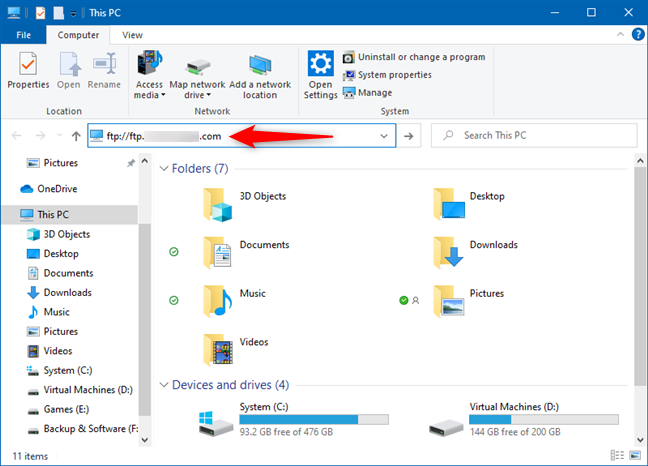
FTP Sunucusuna Bağlanma Bilgilerini Girin
Daha sonra FTP sunucusuna bağlanmak için kullanılan kullanıcı adı ve şifre gibi ayrıntıları doldurmanız istenir. Kullanıcı adını, şifreyi yazın ve bu sunucuya bir kereden fazla giriş yapmayı planlıyorsanız “Şifreyi kaydet” kutusunu işaretleyin. Bu, Windows 10'un gelecekteki bağlantılar için hatırlamasını sağlar.
Tüm ayrıntıları girmeyi tamamladığınızda, “Oturum Aç”a basın.
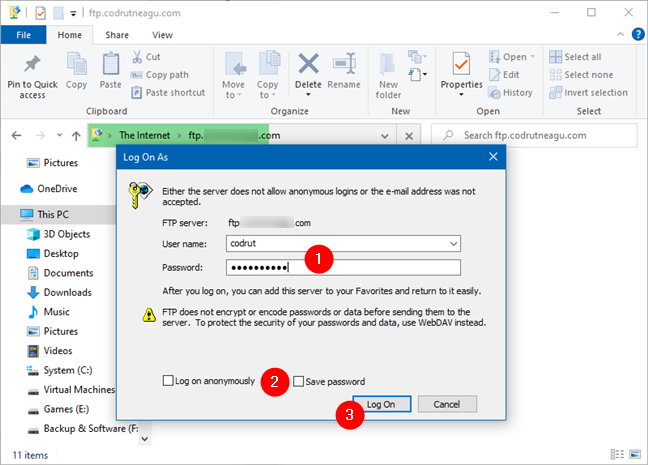
Anonim Olarak Bağlanma
NOT: FTP sunucunuz anonim bağlantıları destekliyorsa ve izin verecek şekilde yapılandırılmışsa, "Anonim olarak oturum aç" yazan kutuyu işaretleyin. Ardından kullanıcı adı ve şifre yerine e-posta adresinizi yazın çünkü bu durumda artık gerekli değiller.
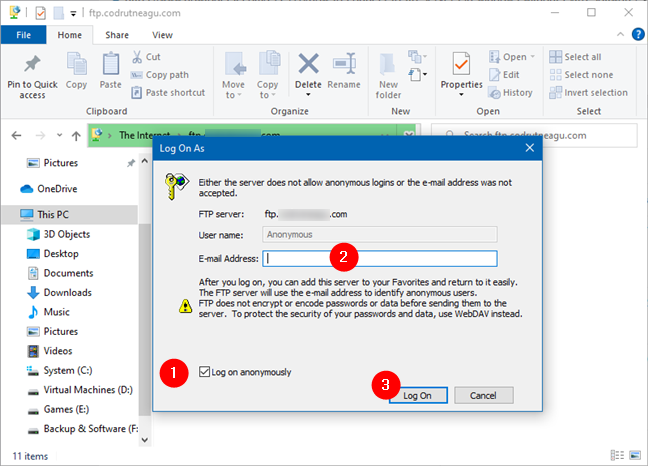
Bir FTP Sunucusuna Bağlanmak
Dosya Gezgini, Windows 10'un FTP istemcisi şimdi FTP sunucusuna bağlanmaya çalışıyor. Bağlantı sorunsuz kurulursa, sunucudaki tüm klasörleri Windows 10 PC'nizdeki klasörler gibi görürsünüz. Bağlantının kurulduğu Dosya Gezgini penceresini açık tuttuğunuz sürece FTP bağlantısının aktif kalacağını hatırlarsanız iyi olur. Bağlantıyı kesmek için o Dosya Gezgini penceresini kapatın.
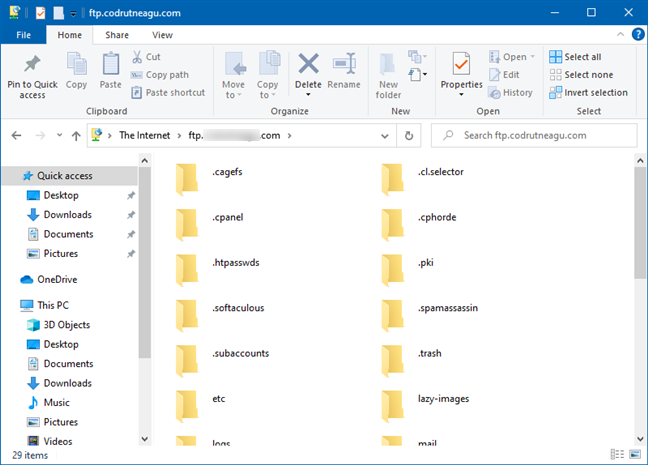
Bir FTP Sunucusuyla Çalışmak İçin Windows 10'un Dosya Gezgini Nasıl Kullanılır?
Artık FTP sunucusunda kendi bilgisayarınızmış gibi çalışabilirsiniz. Bağlantı hızına bağlı olarak, dosya ve klasörler arasında gezinirken bazı şeylerin görüntülenmesi biraz zaman alabilir. Ancak önemli bir fark, FTP sunucusunda bulunan dosyaların önizlemelerini görememenizdir. Her dosya türü için yalnızca küçük resim temsilcisini görebilirsiniz.
Dosya ve Klasör Yönetimi
Dosyaları kopyalama, yapıştırma veya silme gibi dosya ve klasör yönetimi işlemleri her zamanki gibi yapılır. Dosya Gezgini, tüm tıklamalarınızı/dokunmalarınızı ve klavye komutlarınızı uygun FTP komutlarına çevirir.
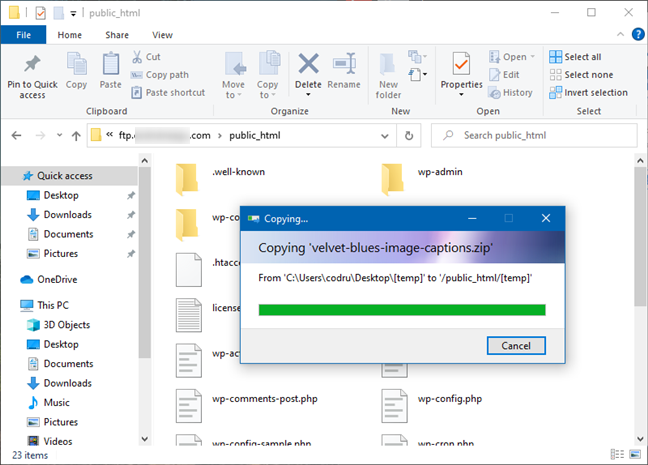
Windows 10'un Kendi "FTP Gezgini" Olduğunu Biliyor Muydunuz? 🙂
FTP bağlantılarını yönetmek için özel uygulamalarla özellikler ve kullanılabilirlik açısından karşılaştırılsa da, Windows 10'un Dosya Gezgini bu konuda iyi bir iş çıkarıyor. Düzenli olarak belirli FTP sunucularıyla çalışıyorsanız, Dosya Gezgini'nde bir sürücü eşlemesi oluşturmanızı veya bu amaç için Core FTP veya FileZilla gibi özel uygulamalar kullanmanızı öneririz.


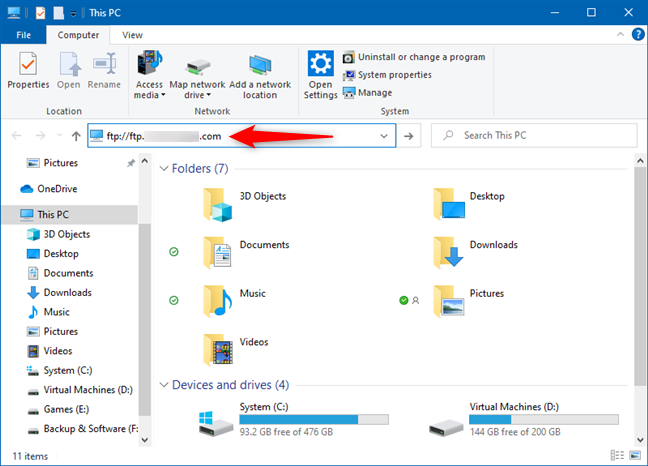
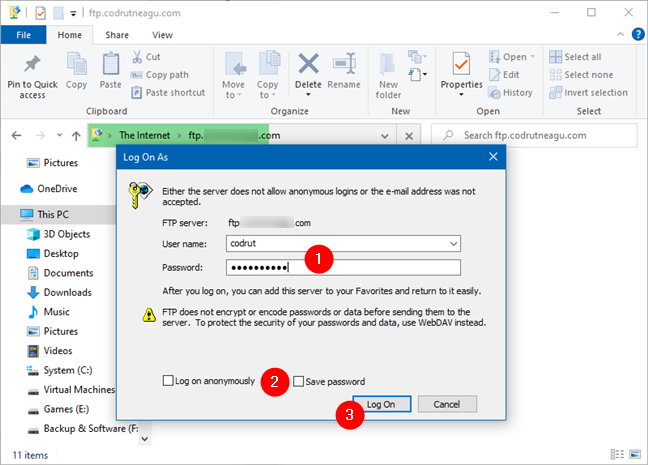
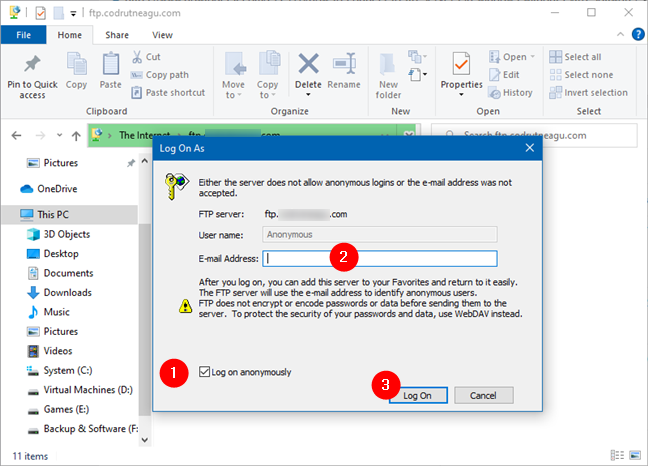
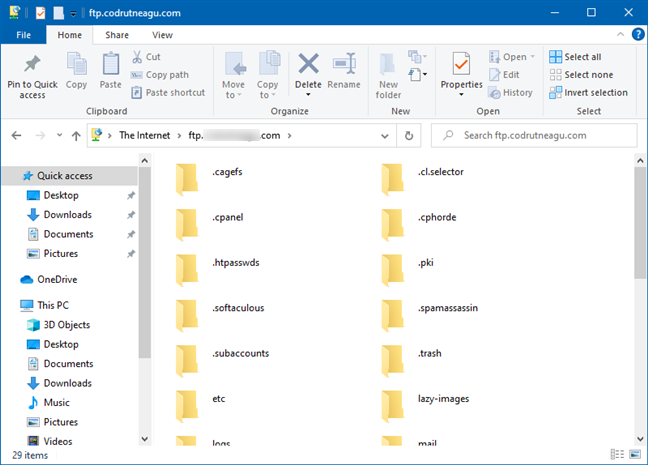
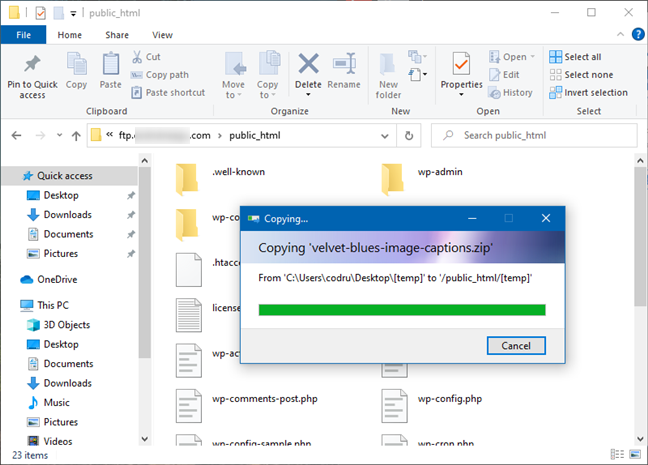














Elif Mavi -
Gerçekten faydalı bir yazı, FTP ile uğraşanlar için çok iyi bir kaynak olmuş. Daha fazla detay ekleyebilir misiniz?
Aylin 86 -
FTP bağlantısından nasıl dosya gönderileceğini merak ediyorum. Ek bilgi verirseniz çok memnun olurum
Derya -
Bu yazıdan sonra FTP kullanmaya karar verdim. Adımları takip ederek deneyeceğim
Ahmet -
FTP sunucusuna bağlanmak gerçekten zor görünüyor, ama bu yazı sayesinde denemek istiyorum. Teşekkürler!
Hülya -
Çok teşekkürler! Windows 10 ile FTP yapmak zor olabiliyor ama bu yazı çok yardımcı oldu
Fatma B -
Harika bir yazı! FTP sunucusuna bağlanmak bu kadar kolay mıymış? Önceden çok zor görmüştüm.
Onur -
Gerçekten çok iyi bir konuya değinmişsiniz. FTP ile dosya transferi artık kolay bir hale geldi benim için
Caner 321 -
Çok güzel bir anlatım! FTP üzerinden dosya yüklerken dikkat edilmesi gerekenler neler
Gözde -
Ben de FTP üzerinde bir proje geliştirdim ama bağlanmakta sıkıntı çekiyordum. Şimdi bu makale sayesinde bağlanabilirim
Gökhan K. -
FTP sunucusuna bağlanmak konusunu detaylıca ele almanız gerçekten çok faydalı olmuş. Teşekkürler
Selin -
Açıkçası daha önce denemediğim bir yöntemdi. Denemek için bir FTP sunucusu kurmayı planlıyorum şimdi.
Burcu -
Los Angeles'tan merhaba! FTP sunucusuna bağlanmayı başardım. İnternette bulduğum bu yazı çok yardımcı oldu
Vahit -
FTP'yi kullanmayı seviyorum ama bazen sorun yaşıyorum. Yardımcı olup detay verirseniz çok sevinirim
Aylin -
FTP ile çalışmak artık kolay. İlk başta zor gelse de, adımları takip ederek rahatlıkla yapabiliyoruz. Teşekkürler
Meltem -
Yazıyı okuduktan sonra denedim ve sorunsuz bağlandım! Harika bir deneyim oldu.
Hüseyin -
Bu yazıdan sonra FTP ile daha fazla şey yapmaya karar verdim. Paylaşım için teşekkürler!
Deniz Tech -
Bu bilgiler gerçekten işime yaradı. FTP ile dosya aktarımı yapabilmek için gereken adımları tam olarak anlamış oldum
Canan -
Bu konuyu araştırırken bu yazıyı bulmak harika oldu. Denemek için sabırsızlanıyorum
Cemile -
Herkese merhaba! FTP ile ilgili başka kaynak önerisi olan var mı? Hangi programları kullanmalıyım
Alaattin -
FTP sunucusuna nasıl bağlanılır konusunda çokça araştırdım ama bu kadar açıklayıcı bir kaynak bulamamıştım.
Mavi Göz -
Sevgili yazar, upload ve download süreleri hakkında bilgi verebilir misiniz? Bu konuda endişelerim var
Mert 911 -
Yazınız için teşekkürler! Windows 10'daki FTP bağlantısının nasıl yapılacağını merak ediyordum. Oldukça açıklayıcı olmuş
Seda Yıldız -
Bu konuyla ilgili yeni bilgiler öğrendim. FTP bağlantısında daha önceki deneyimlerimle birleşince iyi bir sonuç alacağımı düşünüyorum.
Emre IT -
Açıklamalar sade ve net. Tam da ihtiyacım olan bir kaynak, elinize sağlık!